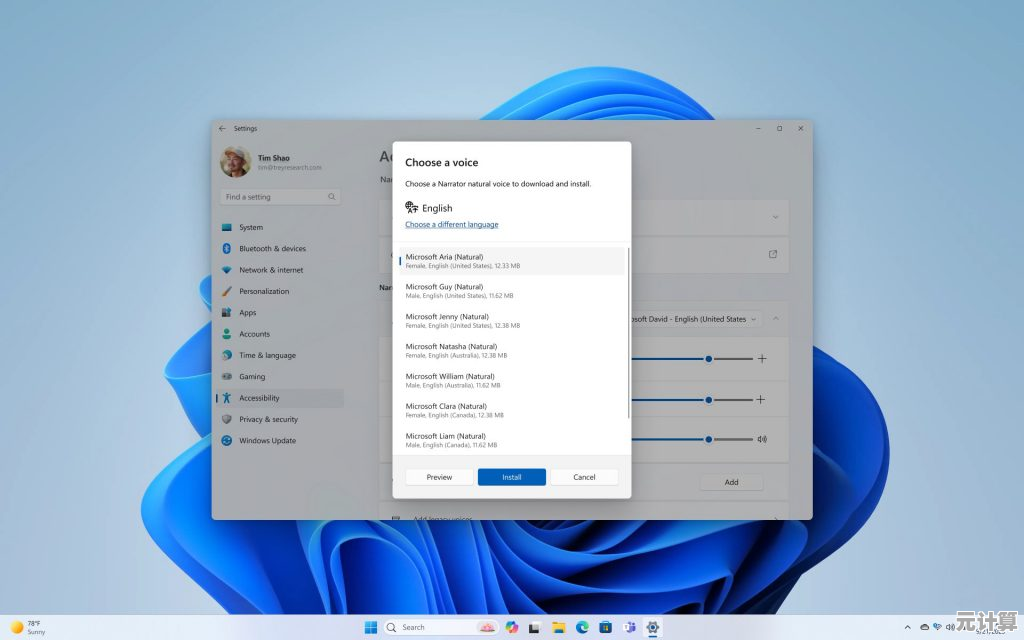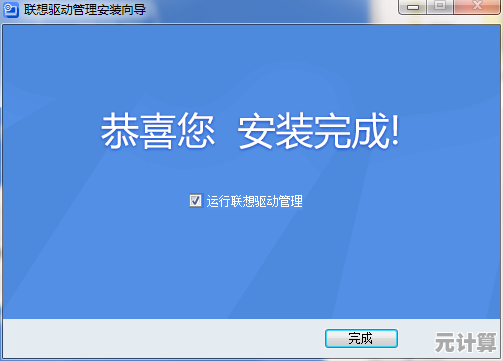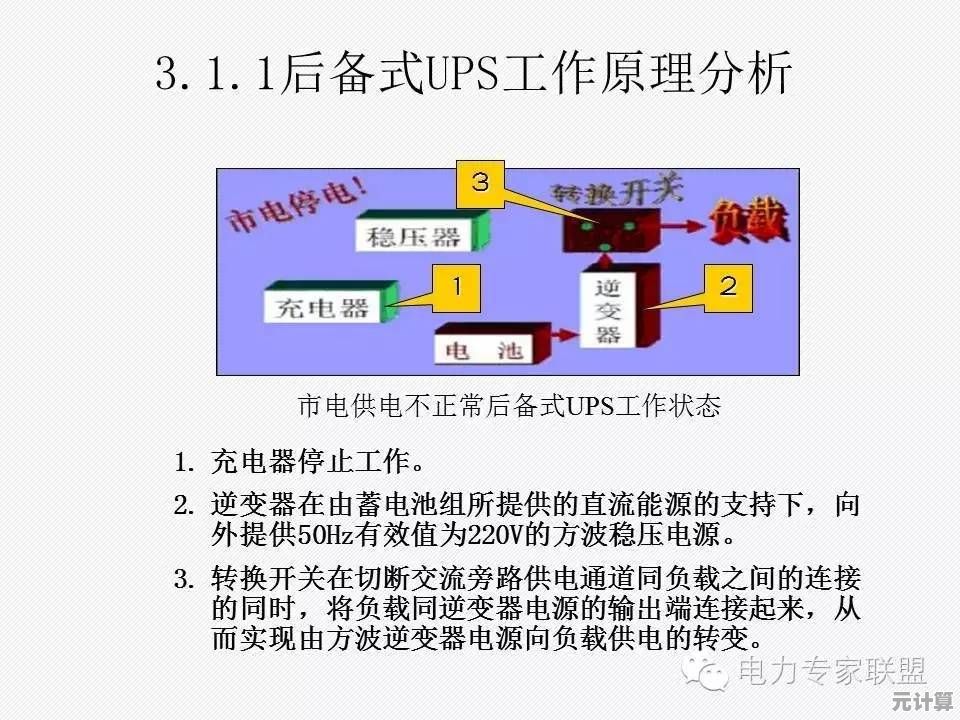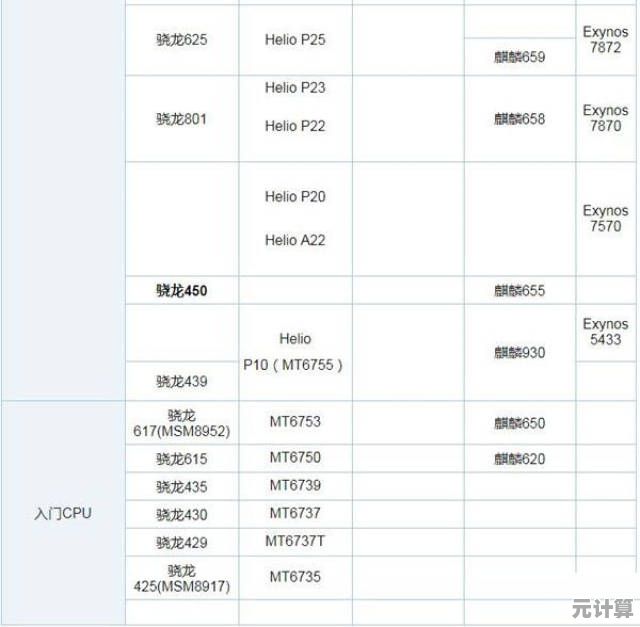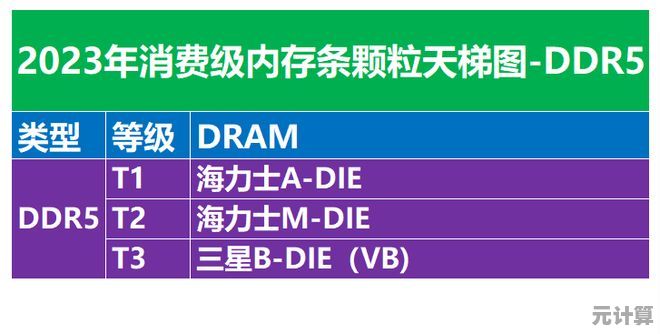系统恢复指南:迅速解决常见故障,保障系统稳定运行
- 问答
- 2025-10-01 12:29:35
- 3
别慌,故障面前我们都是临时工 😅
记得去年夏天,我在家赶一份第二天要交的方案,电脑突然蓝屏了,那一刻,我脑子里蹦出的第一个念头是“完了,今晚别想睡了” —— 结果折腾到凌晨三点才弄好,后来我才意识到,系统故障就像感冒,预防和及时处理比什么都重要,这篇指南不会给你一堆看不懂的专业术语,而是我亲身踩坑后总结的“求生手册”。✨
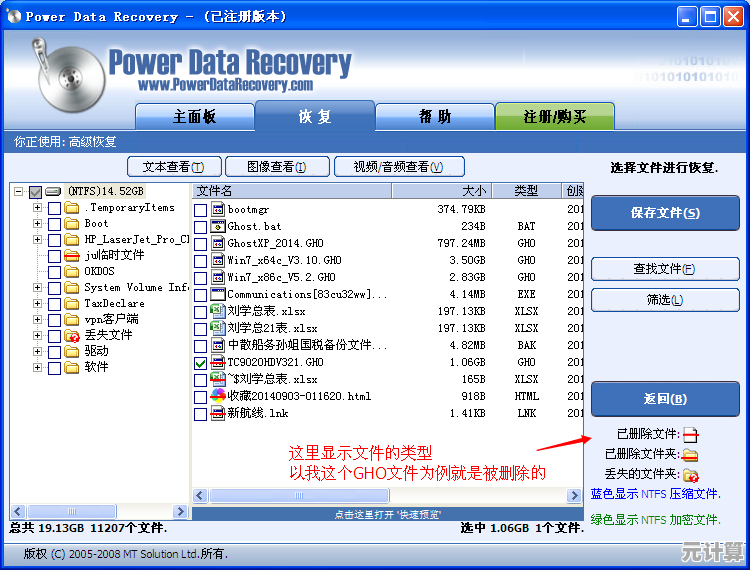
先冷静,别乱点!
系统出问题时,很多人第一反应是疯狂点击鼠标或重启电脑——快住手!🙅♂️ 我有次因为急着重启,误删了一个重要配置文件夹,后果比故障本身还惨,先深呼吸,记录下故障现象(比如错误代码、卡顿频率),就像医生问诊一样,症状越详细,解决越快。
常见故障1:系统卡死或蓝屏
- 我的经历:有次写代码时屏幕突然蓝了,显示“CRITICAL_PROCESS_DIED”,当时我差点以为硬盘挂了,后来发现只是Windows更新冲突。
- 解决步骤:
- 强制重启(长按电源键10秒),但仅限一次!多次重启可能加重问题。
- 进入安全模式(开机时按F8或Shift+重启)——这里能屏蔽大部分驱动冲突。
- 检查最近安装的软件或更新,卸载可疑项,我靠这招救回了80%的蓝屏问题。
常见故障2:软件崩溃或无法启动
- 别急着重装!先试试“兼容性模式”右键点击软件图标→属性→兼容性→勾选“以兼容模式运行”,我有个老版设计软件死活打不开,这样一设居然好了,省了重装功夫。
- 案例:朋友的公司财务软件突然报错,结果是.NET Framework组件损坏,用命令行
sfc /scannow扫描系统文件,自动修复了——这命令简直是隐藏神器!🔧
网络连接抽风?可能是DNS的锅
Wi-Fi显示已连接但上不了网?我一度以为是路由器坏了,后来发现是DNS解析问题,手动切换成谷歌的DNS(8.8.8.8 或 114.114.114.114),瞬间畅通,如果用的是Windows,试试ipconfig /flushdns清缓存,简单但有效。
数据丢失紧急救援
- 误删文件? 别往硬盘里写新数据!用Recuva这类工具扫描,恢复概率很高,我有次手滑删了项目文档,靠它救了回来。
- 系统崩到进不去? 用U盘启动盘挂载PE系统(比如微PE),把文件备份到移动硬盘再说——这招帮我挽回了客户的资料,当时冷汗都滴到键盘上了💦。
预防大于治疗:我的笨办法
- 定期镜像备份:用Windows自带的“文件历史记录”或Mac的Time Machine,设成每周自动备份,别学我偷懒,直到硬盘真崩了才后悔……
- 软件洁癖:少装“全家桶”类软件,它们容易拖慢系统或引发冲突,我现在装任何东西前都先查评论,宁可手动配置也不用一键安装包。
最后说点大实话
系统恢复没有万能公式,有时候就得靠试错(和运气)。😏 保持耐心,平时多做备份,故障时一步步排查——就像修自行车链子,急不得,如果你有更野的路子,欢迎分享!毕竟,谁还没被电脑坑过呢?
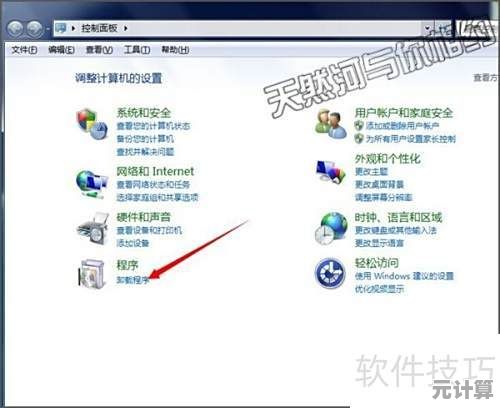
本文由苍夏蓉于2025-10-01发表在笙亿网络策划,如有疑问,请联系我们。
本文链接:http://max.xlisi.cn/wenda/47385.html